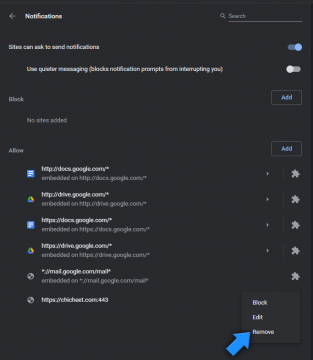Hur man stoppar irriterande meddelanden i webbläsare
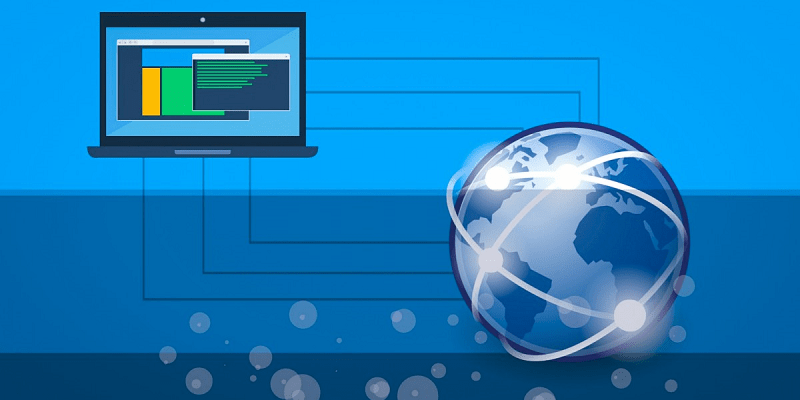
Om du spenderar mycket tid på att surfa på nätet kanske du har märkt att det finns ett stort antal slumpmässiga webbsidor som insisterar på att övertyga dig om att klicka på "Tillåt" i popup-fönstren de visar. Men vad är deras mål? Enligt popup-fönstren på dessa sidor måste användarna klicka på "Tillåt" för att:
- Spela upp en video.
- Skicka en anti-robot eller CAPTCHA-kontroll.
- Lås upp ytterligare innehåll.
- Fortsätt till nästa sida.
Om du har försökt följa instruktionerna på dessa webbplatser kanske du har märkt att inget uppenbart händer när du klickar på "Tillåt". Så, vad är syftet med hela saken? Tja, svaret är ganska enkelt - knappen "Tillåt" i din webbläsare ber dig att aktivera den specifika webbplatsens meddelanden. Om du godkänner denna ändring kommer du automatiskt att prenumerera på aviseringarna på webbplatsen i fråga.
Table of Contents
Varför ska du inaktivera okända meddelanden?
Även om detta inte är en skadlig förändring, kan det hindra din webbupplevelse mycket. Dessa webbplatser vill kapa dina webbläsaraviseringar så att de kan missbruka funktionen för att skräpposta dig med påträngande annonser, popup-fönster och varningar. Deras aviseringar är avsedda för att sprida sponsrat innehåll, och de kan också länka till onlinebedrägerier, falska erbjudanden och annat misstänkt innehåll.
Så vad måste användarna göra om deras webbläsare plötsligt börjar visa meddelanden från en slumpmässig webbplats som de inte känner till? Att lösa detta problem är förvånansvärt enkelt - du måste blockera den påträngande webbplatsens förmåga att använda webbläsaraviseringar. Om du inte är säker på hur du kan göra detta hittar du en användbar steg-för-steg-guide nedan. I vårt exempel kommer vi att använda en av dessa skuggiga webbplatser som ett exempel - Chicheet.com.
Ta bort oönskade aviseringar i Google Chrome
- Öppna Chrome-menyknappen genom att klicka på de tre punkterna i det övre högra hörnet.
- Välj Sekretess och säkerhet till vänster.
- Klicka på Webbplatsinställningar .
- Välj Meddelanden från fältet Behörigheter.
- Bläddra till botten för att se webbplatser som får visa meddelanden.
- Klicka på ikonen "tre punkter" som visas bredvid den skuggiga webbplatsens namn och välj Ta bort .
- Gjort! Du har tagit bort den påträngande webbplatsens tillstånd att visa aviseringar och de kommer inte att visas igen.
Som du kan se på skärmdumpen tillåter Google Chrome behörigheter för legitima Google.com-domäner. Men den okända / skuggiga Chicheet.com får dock tillstånd att använda aviseringar. Tack och lov är några klick allt du behöver för att blockera innehållet på den påträngande webbplatsen.
Ta bort oönskade meddelanden på Microsoft Edge
- Öppna menyn i det övre högra hörnet av Microsoft Edge genom att klicka på ikonen som representeras av tre horisontella prickar.
- Gå till Inställningar .
- Öppna kakor och webbplatsbehörigheter .
- Välj Meddelanden från listan.
- Kontrollera avsnittet Tillåt för namnet på webbplatsen som spammar dig med aviseringar, klicka sedan på de tre punkterna bredvid den och välj Ta bort .
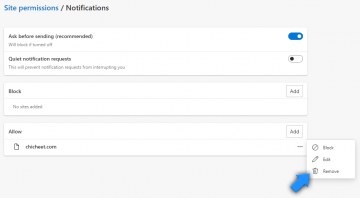
Ta bort oönskade meddelanden på Mozilla Firefox
- Gå till Firefox-menyn genom att klicka på de tre horisontella linjerna i det övre högra hörnet och välja Alternativ .
- Välj Sekretess och säkerhet .
- Bläddra ner tills du ser avsnittet Behörigheter och klicka på Inställningar bredvid Meddelanden .
- Du kommer att se en lista över webbplatser som får använda aviseringar. Hitta webbplatsen som orsakar problem, välj den och tryck på Ta bort webbplats .
- Spara de ändringar du just gjort och njut av en surfupplevelse utan påträngande aviseringar.
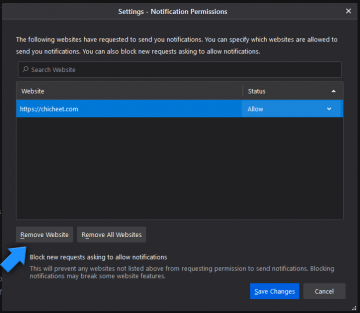
Ta bort oönskade aviseringar på Opera
- Gå till Opera-menyn genom att klicka på de tre horisontella ikonerna i det övre högra hörnet.
- Klicka på Gå till fullständiga webbläsarinställningar som du hittar längst ner i menyn.
- Välj avsnittet Webbplatsinställningar.
- Välj Meddelanden .
- I avsnittet Tillåt ser du alla webbplatser vars aviseringar du prenumererar på. Ta bort okända och oönskade poster genom att klicka på de tre punkterna bredvid deras namn och välja Ta bort .
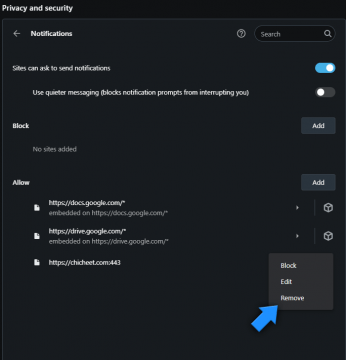
Ta bort oönskade aviseringar på Safari
- Klicka på Safari-knappen i det övre vänstra hörnet och välj Inställningar .
- Öppna sektionen Webbplatser och välj Meddelanden till vänster.
- Du ser en lista med sidor som får använda aviseringar. Markera okända / påträngande webbplatser och klicka sedan på Ta bort längst ned för att stoppa deras aviseringar.
Vissa webbplatser som är kända för att försöka kapa webbläsaraviseringar täcks redan på vår webbplats - Ta bort Vacancyth.biz-meddelanden och popup-fönster , Ta bort Rdsstilrang.club-meddelanden och popup-fönster , Ta bort Besty-deals.com-meddelanden och popup-fönster , Ta bort Admntrk .com-meddelanden och popup-fönster och andra.